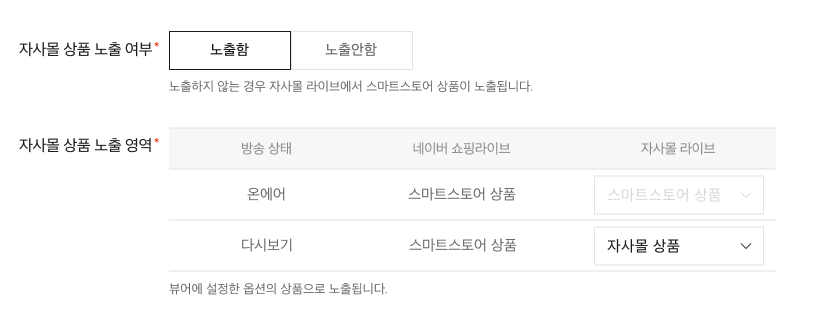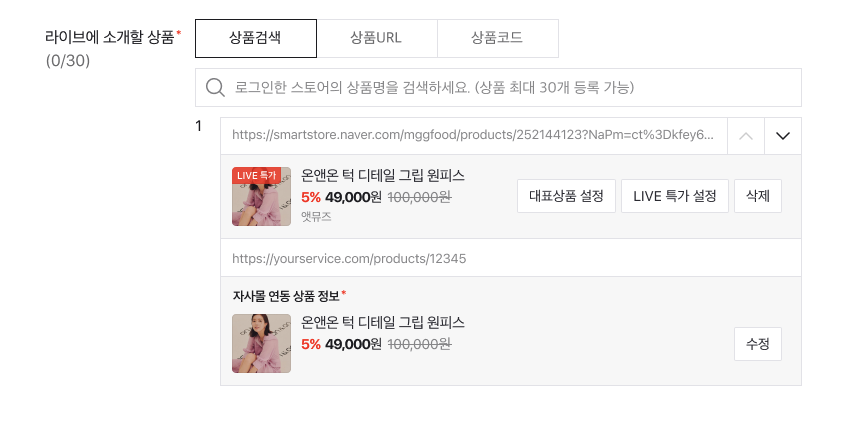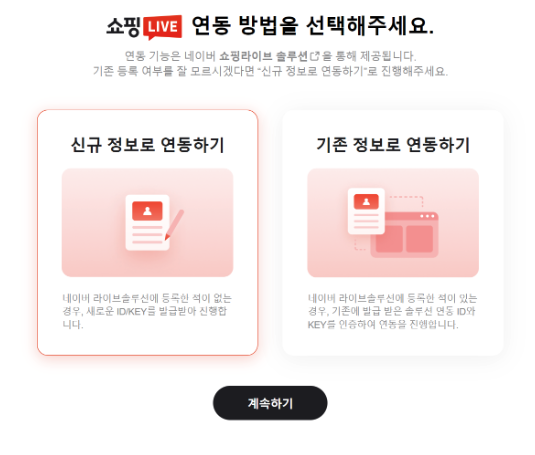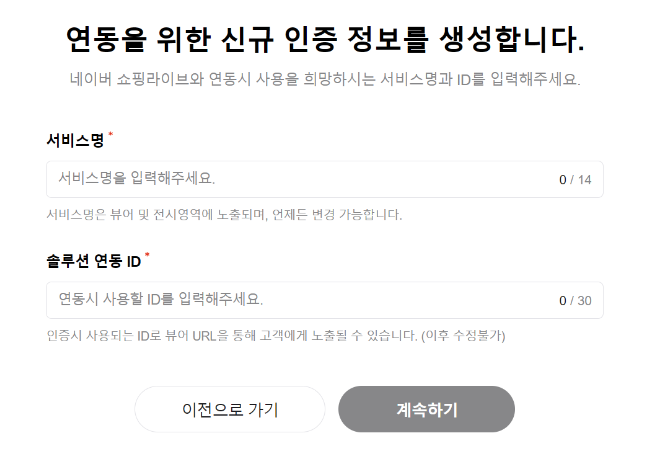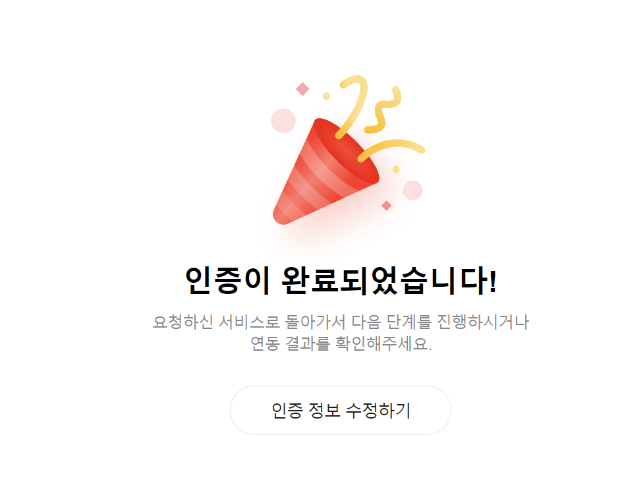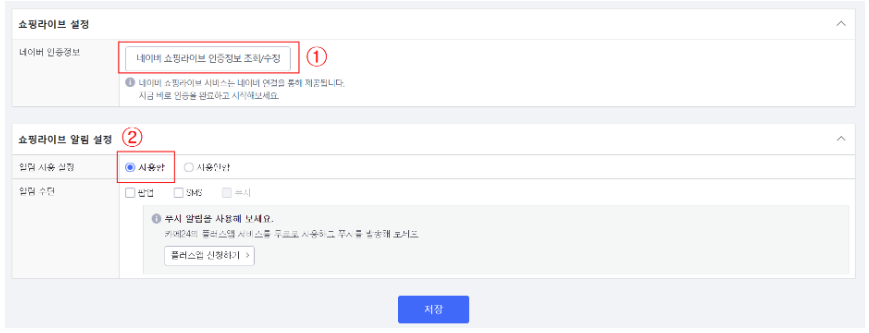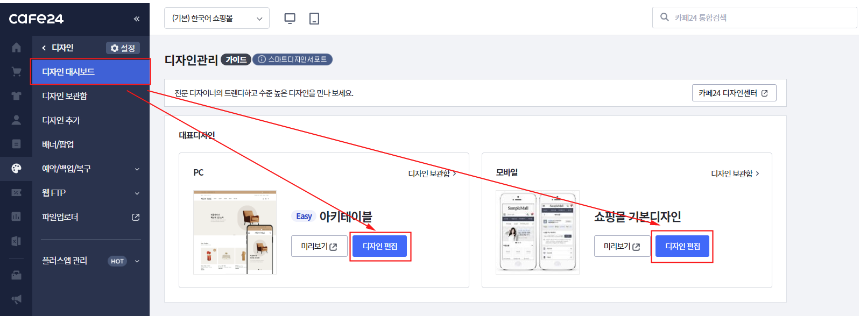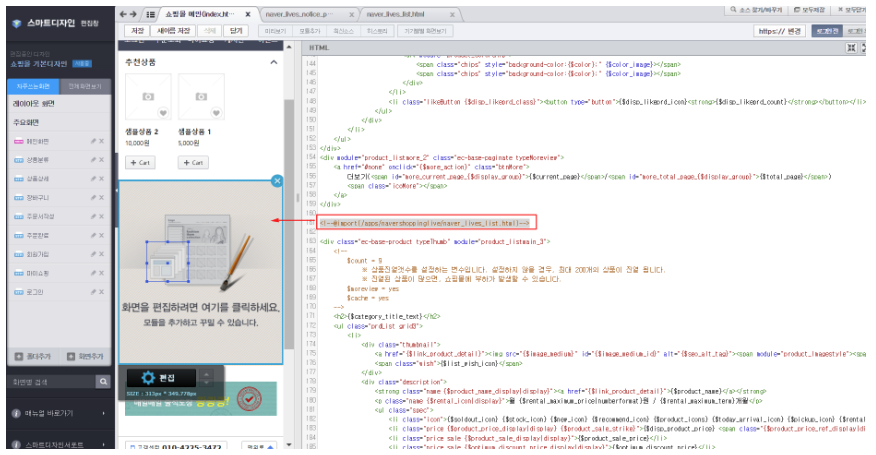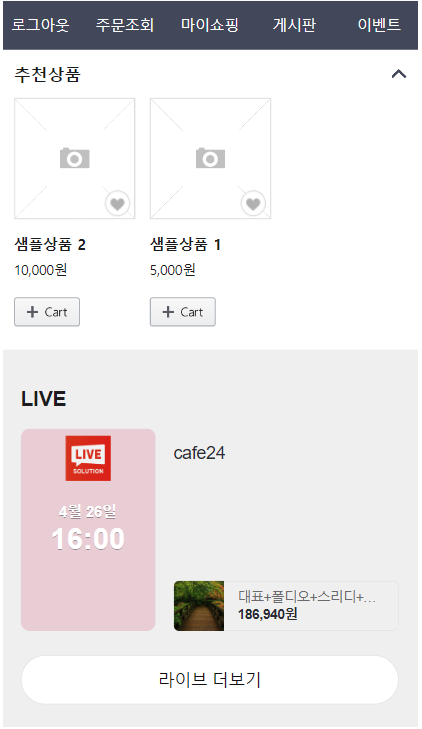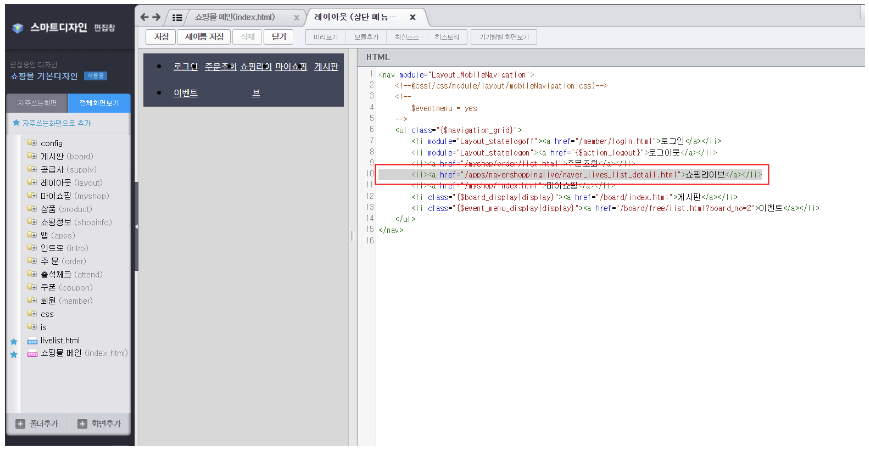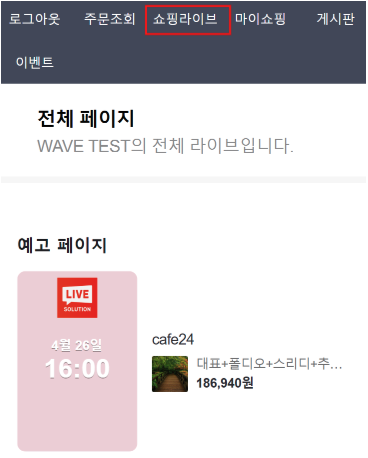|
안녕하세요.
비즈니스 시작과 성공을 함께하는 e-커머스 파트너 가비아CNS입니다.
네이버 쇼핑라이브 콘텐츠를 자사몰에서도 동시에 쉽게 보여줄 수 있는 네이버 쇼핑라이브 솔루션 베타 서비스가 오픈한 지 약 두 달이 되었습니다.
쇼핑라이브 솔루션 서비스가 낯선 판매자 분들을 위해 자주 묻는 질문과 간편한 연동 방법을 안내해 드리오니
아래 내용 참고하시어 많은 이용 부탁드립니다!
쇼핑라이브 솔루션은 판매자 분의 편의를 위하여 앞으로도 많은 기능이 업데이트 될 예정이니 많은 관심 부탁드립니다.
감사합니다.
쇼핑라이브 솔루션 자주 묻는 질문
Q. 쇼핑라이브 솔루션은 누가 이용할 수 있나요?
A. 네이버 쇼핑라이브 송출이 가능한 스마트스토어 판매자라면 누구나 이용할 수 있습니다!
현재 네이버 쇼핑라이브는 스마트스토어 새싹 등급 이상 부터 이용 가능하며,
쇼핑라이브 솔루션 또한 마찬가지로 스마트스토어 새싹 등급 이상의 판매자라면
누구나 간단히 자사몰에 네이버 쇼핑라이브에서 진행한 라이브 컨텐츠를 동시 노출할 수 있습니다.
씨앗 등급 판매자는 이용 불가능 한 점 참고 부탁드립니다.
Q. 쇼핑라이브 솔루션 동시 송출은 어떻게 하나요? 개발자나 여러 대의 송출 기기가 없어도 할 수 있나요?
A. 네! 쇼핑라이브 솔루션은 개발자나 여러 대의 송출 기기가 없어도 서비스 이용 신청이 완료되면 바로 동시 송출이 가능합니다!
쇼핑라이브 웹관리툴(https://tool.shoppinglive.naver.com/)에 접속하여
기존과 같이 라이브를 생성할 때 자사몰 동시 송출/저장을 원할 경우 자사몰 송출 여부 및 자사몰 구매 상품 연결 옵션을 설정해 주시면 됩니다.
자사몰 송출 여부
처음 연동 시에는 노출되는 방송이 없으며,
개별 라이브 설정에서 다음 옵션을 "송출함"으로 설정하시면 해당 라이브가 모듈에 노출됩니다.
(쇼핑라이브 솔루션 연동 이전에 종료된 라이브도 자사몰로 연동하기 원하신다면 웹관리툴에서 연동을 희망하는 종료된 라이브의 상태를 [자사몰 동시송출 송출함]으로 수정하여 불러올 수 있습니다.)

자사몰 상품 노출 설정 (자사몰 상품 노출 여부는 '스탠다드 패키지'부터 이용 가능합니다.)
자사몰 다시보기 라이브 진입 고객에게 자사몰 상품을 노출하려면 자사몰 상품 노출여부를 "노출함"으로 설정하시면,
다시보기 뷰어 내 구매하기 버튼을 누르면 판매자 분께서 설정하신 자사몰 상품 구매 페이지로 연결됩니다.
단, 네이버에서 진입한 고객에게는 항상 스마트스토어 상품이 노출됩니다.
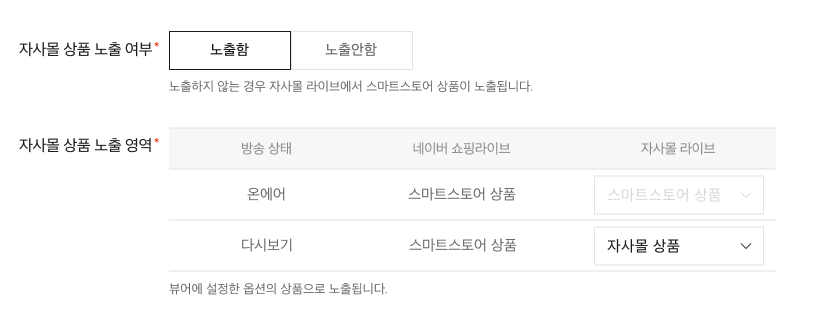
자사몰 상품 설정 (자사몰 연동 설정은 '스탠다드 패키지'부터 이용 가능합니다.)
스마트스토어 상품 등록시, 해당 상품과 1:1로 연결되는 자사몰 상품을 설정할 수 있습니다.
기본적으로 스마트스토어와 동일한 상품정보가 자동 입력되며 URL만 입력하면 설정이 완료됩니다.
+ 가격 등이 다른 경우 [수정] 버튼을 클릭하여, 상품 정보 수정이 가능합니다.
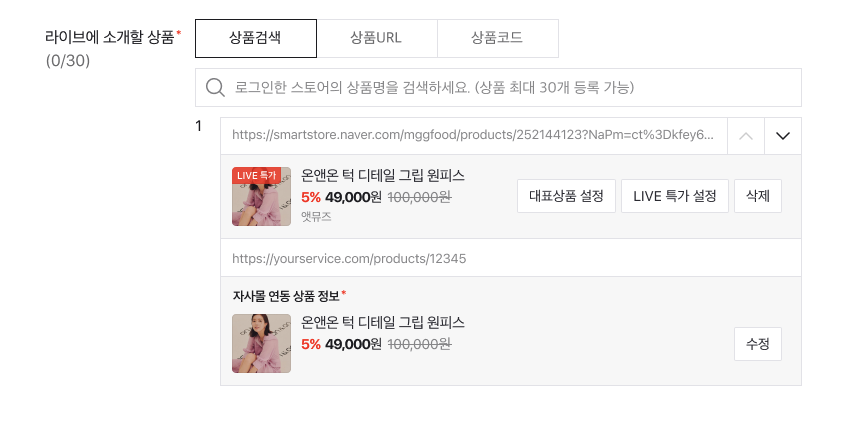
Q. 쇼핑라이브 솔루션 이용 수수료는 어떻게 되나요?
A. 쇼핑라이브 솔루션은 스마트스토어 판매자 등급에 따라 선택할 수 있는 패키지가 달라지며,
각각의 패키지에 따라 쇼핑라이브 유입으로 인한 스마트스토어 매출에 한해 솔루션 이용 수수료가 부과됩니다.
쇼핑라이브 솔루션 이용 수수료는 기존 쇼핑라이브 수수료에 추가하여 중복 과금되지 않으며, 최대 수수료만 부과되는 개념입니다.
쇼핑라이브 솔루션 패키지 별 이용 수수료에 대한 자세한 내용은 쇼핑라이브 이용약관(https://shoppinglive.naver.com/guides/creator-term) 제6조 제1항을 참고해 주시기 바랍니다.
Q. 이용할 수 있는 쇼핑라이브 솔루션 패키지는 어떤게 있나요?
A. 쇼핑라이브 솔루션 패키지는 크게 3가지가 있으며, 스마트스토어 판매자 등급에 따라 판매자 분께서 선택할 수 있는 패키지 범위가 달라집니다.
각 패키지 신청은 라이브 솔루션 이용 신청시 판매자가 선택할 수 있으며, 카페24 쇼핑라이브 솔루션 앱 연동 가입의 경우 빅파워 이상 판매자라면 자동으로 스탠다드 패키지로 가입됩니다.
- 라이트 패키지: 스마트스토어 새싹 등급 이상 이용 가능 / 자사몰에 쇼핑라이브 콘텐츠 동시 송출 및 아카이빙만 가능하며 자사몰 라이브 뷰어에서 상품 구매를 누를 경우 스마트스토어 구매 페이지로 이동됩니다. 이를 통한 구매가 발생할 경우 쇼핑라이브 캘린더 노출 여부에 관계없이 쇼핑라이브 솔루션 이용 수수료 5%가 부과됩니다.
- 스탠다드 패키지: 스마트스토어 빅파워 등급 이상 이용 가능 / 자사몰에 쇼핑라이브 콘텐츠 동시 송출 및 아카이빙과 함께 '다시보기' 상태의 자사몰 라이브 뷰어에서 상품 구매를 누를 경우 판매자가 설정한 자사몰 구매 페이지로 이동할 수 있게 설정이 가능합니다. 쇼핑라이브 솔루션 이용 수수료는 라이브를 통한 스마트스토어 매출에 대해서만 과금되며, 그 수수료율은 7% 입니다.
- 프로 패키지: 브랜드 스토어 판매자에 한해 별도 제휴제안을 통한 내부 심의 과정을 거쳐 이용 가능합니다.
* 자사몰 라이브와 동시 송출되는 네이버 쇼핑라이브 뷰어에서는 스마트스토어 구매 페이지로만 연결할 수 있으며, 자사몰 구매 페이지 연결은 불가능합니다.
Q. 이용 패키지를 한 번 선택하면 변경은 불가능한가요?
A. 아니오. 쇼핑라이브 솔루션 가입 이후 각 라이브 별로 해당 라이브에 대한 자사몰 노출 및 자사몰 상품 구매 연결 여부를 설정&변경할 수 있습니다.
판매자 분이 설정한 각 라이브 옵션마다 개별적인 수수료가 부과되는 구조로 판매자 분의 판매 전략에 맞춰 이를 활용할 수 있습니다.
예를 들어 스탠다드 패키지에 가입한 판매자가 A 라이브는 자사몰에 노출하지 않고 네이버 쇼핑라이브에만 송출할 경우에는 기존 쇼핑라이브 수수료율이 적용(3% or 5%)되며,
B 라이브는 자사몰에 노출하고, 자사몰 상품 구매 연결은 스마트스토어로 하는 경우에는 솔루션 이용수수료 5%,
C 라이브는 자사몰에 노출하고, 자사몰 상품 구매 연결을 자사몰 구매 페이지로 하는 경우에는 스마트스토어에서 발생한 쇼핑라이브 유입 매출에 대해 7%의 솔루션 이용수수료가 부과됩니다.
스마트스토어 판매자 등급이 하락할 경우 그 등급에 맞춰 쇼핑라이브 솔루션 이용 패키지도 조정됩니다.
Q. 쇼핑라이브 솔루션 가입은 어떻게 하면 되나요?
A-1. 카페24외 다른 툴로 자사몰을 구축하셨다면 다음 오피스 폼으로 쇼핑라이브 솔루션 이용 신청서를 제출하세요.
가입 승인 안내는 순차적으로 회신되며, 순서에 따라 최대 4주 정도 소요될 수 있습니다.
쇼핑라이브 솔루션 이용 신청하기 >> https://naver.me/GNUgxCqS
A-2. 자사몰을 카페24로 구축하셨다면 아래 안내와 같이 카페24에 등록된 쇼핑라이브 솔루션 앱을 연동하여 쇼핑라이브 솔루션을 이용해 주세요!
카페24 쇼핑라이브 솔루션 앱 연동 시 간편 회원 연동, 이벤트, 팝업 알림 등 좀더 고도화된 기능을 손쉽게 이용할 수 있습니다.
카페24 쇼핑라이브 솔루션 모듈 설치 가이드
- 카페24 연동 가이드 공지: https://service-api.echosting.cafe24.com/Shopboard/index.php?url=BoardView&no=347174&bbs_no=12&limit=10&kind=&page=1&class=local&version=1.9&sne=jY&subject_head=%EC%A0%84%EC%B2%B4&search_keyword=
- 카페24 쇼핑라이브 솔루션 자동 연동 서비스: https://store.cafe24.com/kr/apps/19041
카페24 쇼핑라이브 솔루션 모듈 설치 프로세스
1. 위에 안내된 링크를 통해 카페24 쇼핑라이브 솔루션 자동 연동을 진행해 주세요.
2. [앱 설치하기]를 누르면 뜨는 쇼핑라이브 솔루션 이용 약관을 확인하시고 [동의]를 눌러주세요.
3. [쇼핑라이브 설정] 메뉴에서 [네이버 쇼핑라이브 인증정보 조회/수정] 버튼을 눌러주세요.

4. 쇼핑라이브 연동 방법을 [신규 정보로 연동하기]로 선택해 주세요.
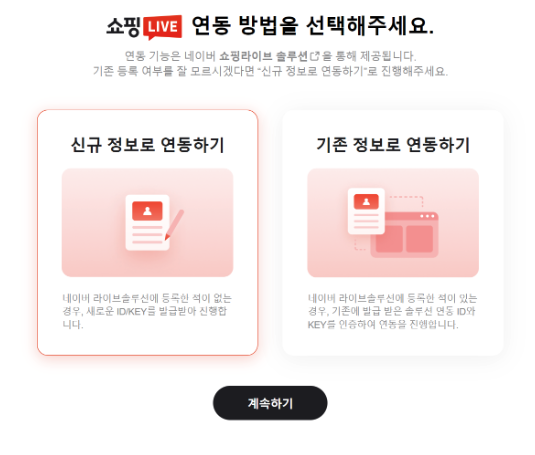
5. 신규 인증 정보를 입력합니다.
- 서비스명은 스마트스토어 명과 동일하게 입력해 주세요.
- 솔루션 연동 ID는 스마트스토어 url ID와 동일하게 입력해 주세요
ㄴ 예시: https://smartstore.naver.com/shoppinglive -> 솔루션 연동 ID: shoppinglive
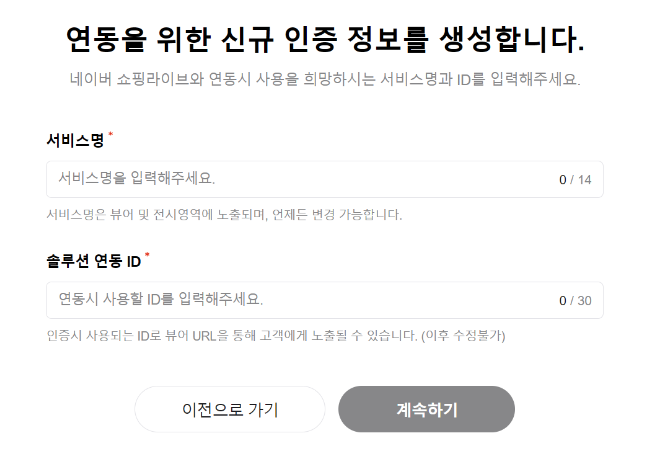
6. 인증 완료를 확인 후 [인증 정보 수정하기] 버튼을 눌러 쇼핑라이브 커스텀 설정을 완료하세요.
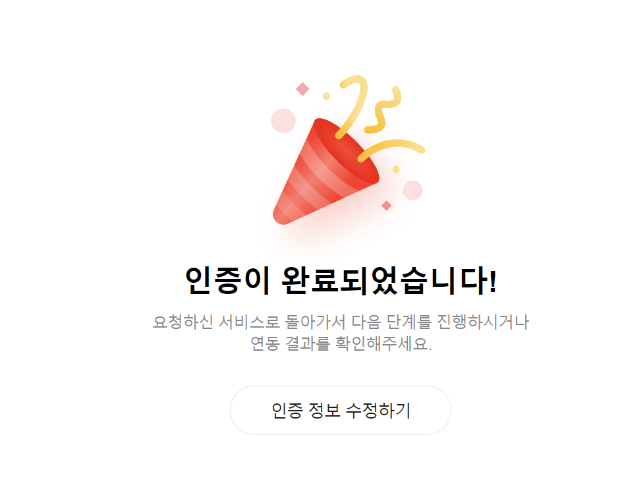
7. 쇼핑라이브 인증정보 연동이 완료되었다면 [쇼핑라이브 알림 설정]을 세팅하여 자사몰 회원들에게 효과적으로 라이브 시작을 알려보세요.
- 팝업 알림을 세팅하면 자사몰 진입 시 라이브 시작 전 알림 팝업이 자동으로 생성됩니다.
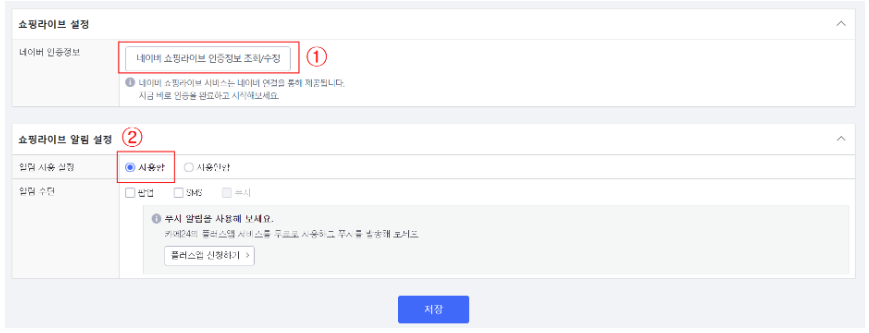
자사몰 메인 화면에 쇼핑라이브 리스트 모듈 삽입하기
1. 카페24 어드민 내 [디자인 대시보드] 메뉴에서 PC와 모바일 사이트 [디자인 편집]을 진행해 주세요.
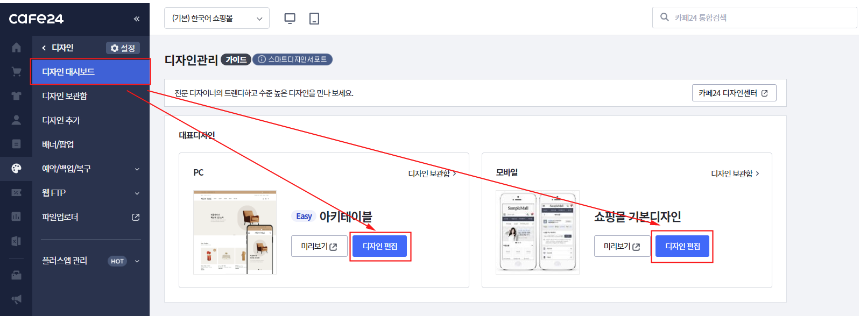
2. 메인 화면 내 원하는 영역에 라이브 리스트를 불러오는 모듈 코드를 추가해 주세요.
- 이용하는 디자인 스킨 유형에 따라 편집 방식은 조금씩 다를 수 있지만 기본적으로 모두 [디자인 대시보드]에서 html 편집 모드로 들어가 아래 코드를 삽입하시면 됩니다. - 방송목록 호출 모듈 코드 (아래 코드 그대로 복붙해 사용해 주세요.)
<!--@import(/apps/navershoppinglive/naver_lives_list.html)-->
- 편집 예시
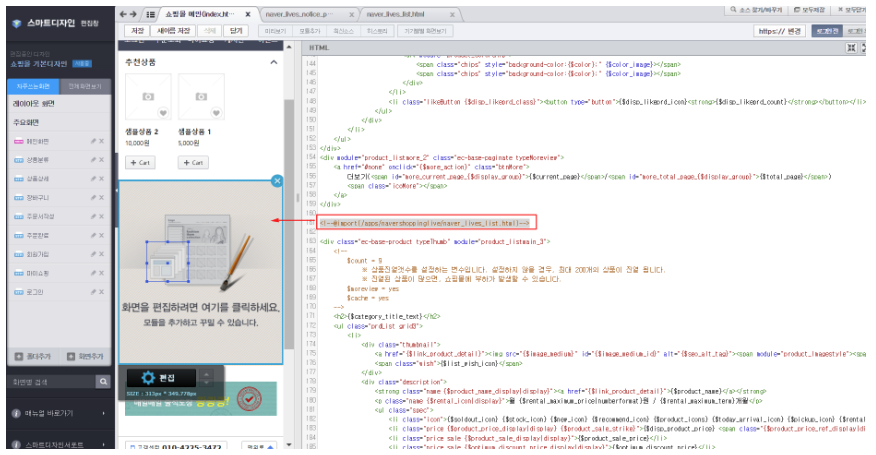
- 편집된 내용을 저장하면 아래 화면과 같이 자사몰 메인 화면에 쇼핑라이브 목록이 불러와 지는 걸 확인할 수 있습니다.
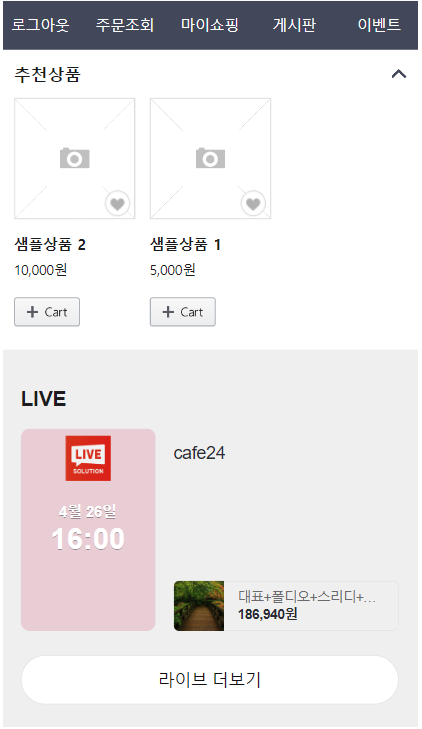
자사몰 상단 메뉴에 쇼핑라이브 메뉴 생성하기
1. 카페24 어드민 내 [디자인 대시보드] 메뉴에서 PC와 모바일 사이트 [디자인 편집]을 진행해 주세요.
쇼핑라이브 메뉴를 만들기 위해선 livelist 화면 추가가 반드시 필요합니다. 디자인 편집 메뉴에서 [+화면추가] 버튼을 눌러주세요.
2. 상단 메뉴 영역 편집 화면에서 원하는 위치에 아래 [메뉴 추가 코드]를 삽입하여 쇼핑라이브 메뉴를 추가해 주세요.
- 메뉴명은 코드 중간에 들어간 글자대로 노출되므로 원하시는대로 입력하시면 됩니다. ex. 전체 방송 목록, 쇼핑라이브, LIVE 등등
- 메뉴 추가 코드:
<a href="/apps/navershoppinglive/naver_lives_list_detail.html">전체 방송 목록</a>
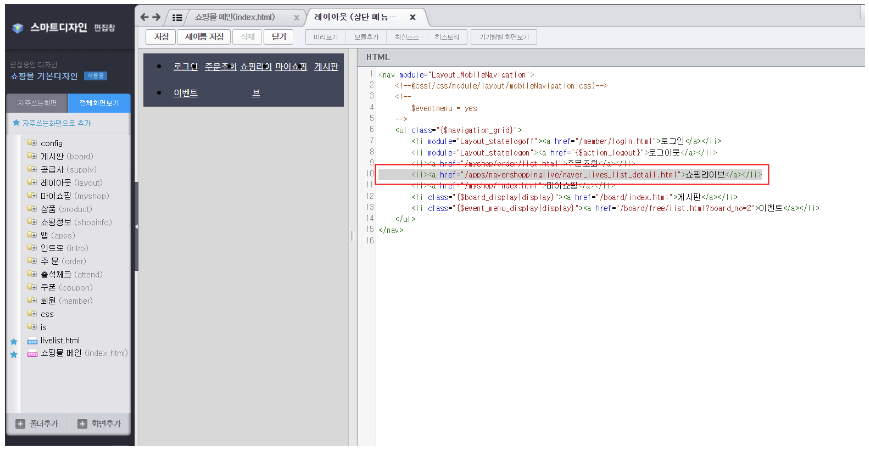
- 메뉴 적용 예시
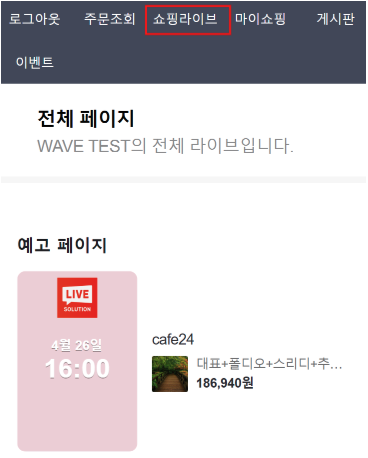
위 내용은 각 문항별로 네이버 쇼핑라이브 고객센터 FAQ에도 있으니 참고 부탁드립니다.
그 외 기타 문의사항은 고객센터 1:1 문의하기로 문의 부탁드립니다.
출처: 네이버 스마트스토어센터
그 외 궁금하신 내용은 다이애드 마케팅센터(1644-4527)에 문의 바랍니다.
감사합니다.
|